Добавление и настройка программы лояльности в Wix Bookings
7 мин.
Предложите вернувшимся пользователям бонусы, создав программу лояльности. Выберите конкретные действия, за которые пользователи будут вознаграждены, и количество баллов за каждое действие. Это может быть регистрация на сайте или запись на одну из новых услуг.
Добавьте описание бонусов на страницу лояльности и разрешите зарегистрированным пользователям входить в систему и просматривать баллы и бонусы на странице «Мои бонусы».
Важно:
Мы находимся в процессе запуска программы лояльности для Wix Bookings, на настоящий момент она доступна не всем владельцам сайтов Wix.
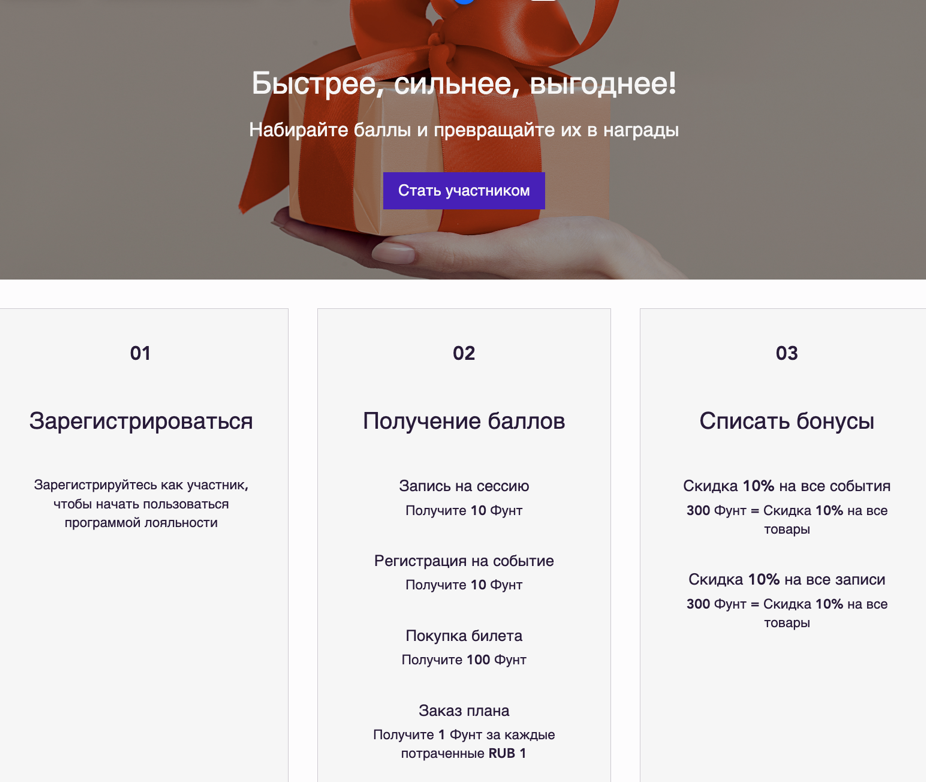
Шаг 1 | Создайте программу лояльности
Вы можете создать и настроить программу лояльности таким образом, чтобы она соответствовала вашим потребностям, типу бизнеса и брендингу. Дайте название бонусной программе, присвойте баллам уникальное название и значок.
Чтобы создать программу лояльности:
- Перейдите в раздел Программа лояльности в панели управления сайтом.
- Нажмите Начать.
- Введите название программы лояльности.
- Выберите, как назвать баллы лояльности в разделе Название баллов:
- Баллы: - это название по умолчанию.
- Мое название: введите новое название для баллов программы лояльности, соответствующее бренду вашего сайта.
- Выберите значок баллов или загрузите изображение со своего компьютера.
- Нажмите Дальше.
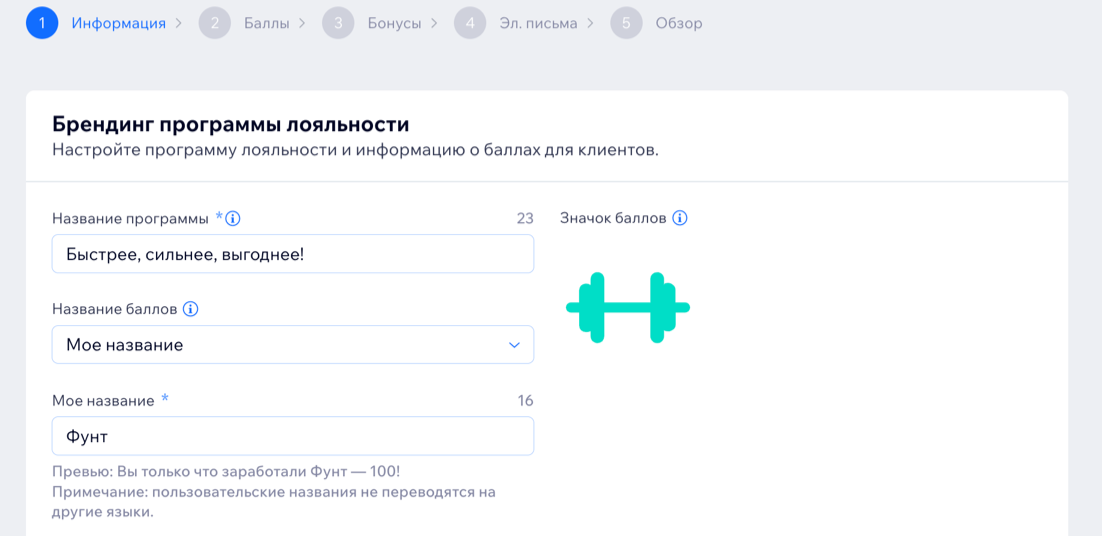
Шаг 2 | Настройте способы получения баллов клиентами
После создания новой программы лояльности выберите, за какие действия будут начисляться баллы и сколько баллов получат участники программы.
Вы определяете, как работает система вознаграждений. Например, ваш клиент получает 50 баллов за регистрацию в вашей программе лояльности. Эти 50 баллов дают право на 5% скидку на следующую онлайн-запись.
Примечание:
Баллы округляются в меньшую сторону до ближайшего целого числа. Например, если вы начисляете 10 баллов за каждые 100 рублей, то за покупку на сумму 499 рублей клиент получит 40 баллов.
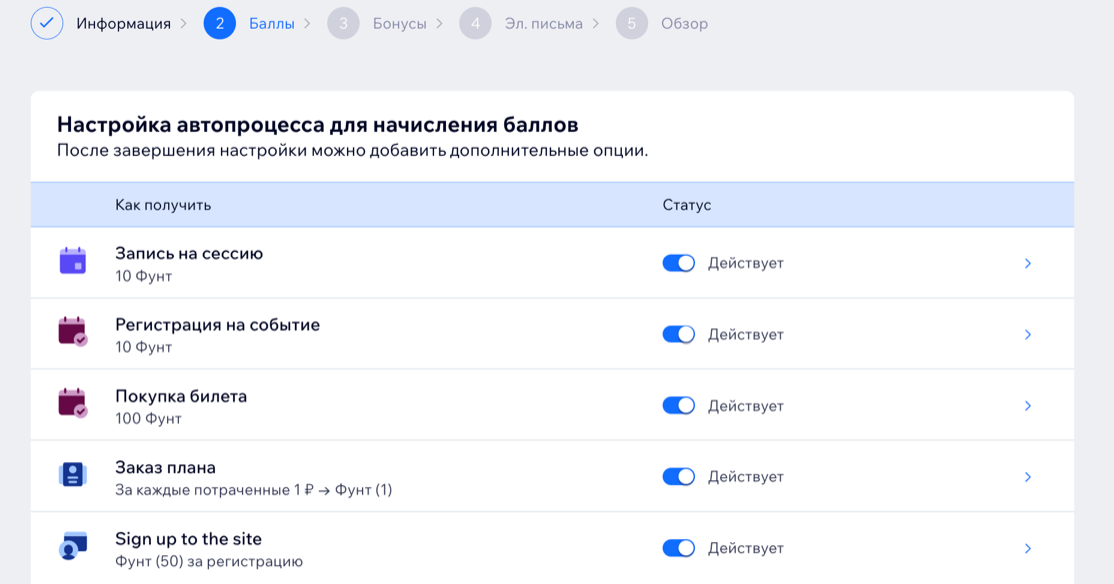
Чтобы настроить способы получения баллов:
- Активируйте переключатель рядом с действием(-ями), которые должны давать клиентам возможность получать баллы.
- Наведите курсор на действие и нажмите Редактировать, чтобы его настроить:
- Переименуйте действие
- Выберите вознаграждение за действие (например, за каждую запись, каждую покупку или за каждый потраченный рубль). Примечание: клиенты зарабатывают баллы с использованием валюты вашего сайта.
- Установите количество баллов, которые клиенты получают за определенное действие.
- Нажмите Дальше.
Шаг 3 | Настройте бонусы по программе лояльности
После выбора и настройки действий, за которые начисляются баллы, настройте бонусы (купоны) и способы их использования. Например, клиент может обменять 100 баллов на скидку 10% на следующую запись.
Чтобы настроить бонусы по программе лояльности:
- Нажмите Редактировать рядом с любыми существующими бонусами или нажмите + Создать бонус. Нажмите здесь, чтобы узнать, как создать купоны для Wix Bookings
- Нажмите Дальше.
- Выберите соответствующий купон из раскрывающегося списка.
- Установите Сумму купона в баллах.
- Задайте Название бонуса.
- Нажмите Дальше.
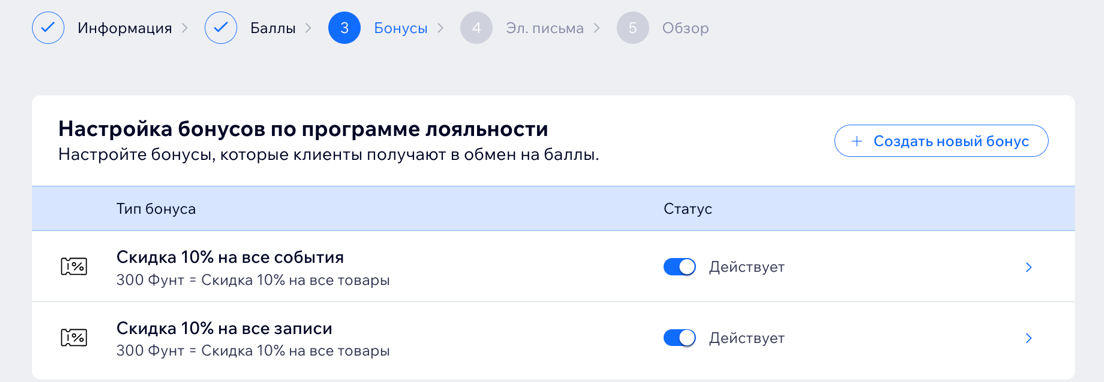
Шаг 4 | Настройте страницы программы лояльности
После настройки бонусной программы обязательно настройте две страницы программы лояльности в редакторе, чтобы они соответствовали вашему бренду и типу бизнеса.
Страница вашей программы лояльности содержит информацию о программе, а страница «Мои бонусы» — это место, где зарегистрированные пользователи могут просматривать баллы и бонусы.
Чтобы настроить страницу программы лояльности:
- Откройте страницы программы лояльности в редакторе:
- Редактор Wix:
- Нажмите Страницы
 в левой части редактора.
в левой части редактора. - Выберите Программа лояльности.
- Нажмите Страницы
- Editor X:
- Нажмите Страницы
 в верхней части Editor X.
в верхней части Editor X. - Выберите Программа лояльности.
- Нажмите Страницы
- Редактор Wix:
- Нажмите на элемент программы лояльности на странице.
- Нажмите Настроить.

- Выберите, что вы хотите настроить:
Информация
Макет
Текст
Дизайн
Шаг 5 | Настройте страницу «Мои бонусы»
После настройки страницы программы лояльности обязательно обновите всю необходимую информацию, которую ваши клиенты видят на странице «Мои бонусы».
- Откройте страницу «Мои бонусы» в редакторе:
- Редактор Wix:
- Нажмите Страницы
 в левой части редактора.
в левой части редактора. - Нажмите Мои бонусы в разделе Страницы пользователей.
- Нажмите Страницы
- Editor X:
- Нажмите Страницы
 в верхней части Editor X.
в верхней части Editor X. - Нажмите Мои бонусы в разделе Страницы пользователей.
- Нажмите Страницы
- Редактор Wix:
- Нажмите на элемент Мои бонусы на странице.
- Нажмите Настроить.

- Выберите, что вы хотите настроить:
Макет
Текст
Дизайн





 , чтобы выбрать шрифт для любого фрагмента текста в хедере.
, чтобы выбрать шрифт для любого фрагмента текста в хедере.


